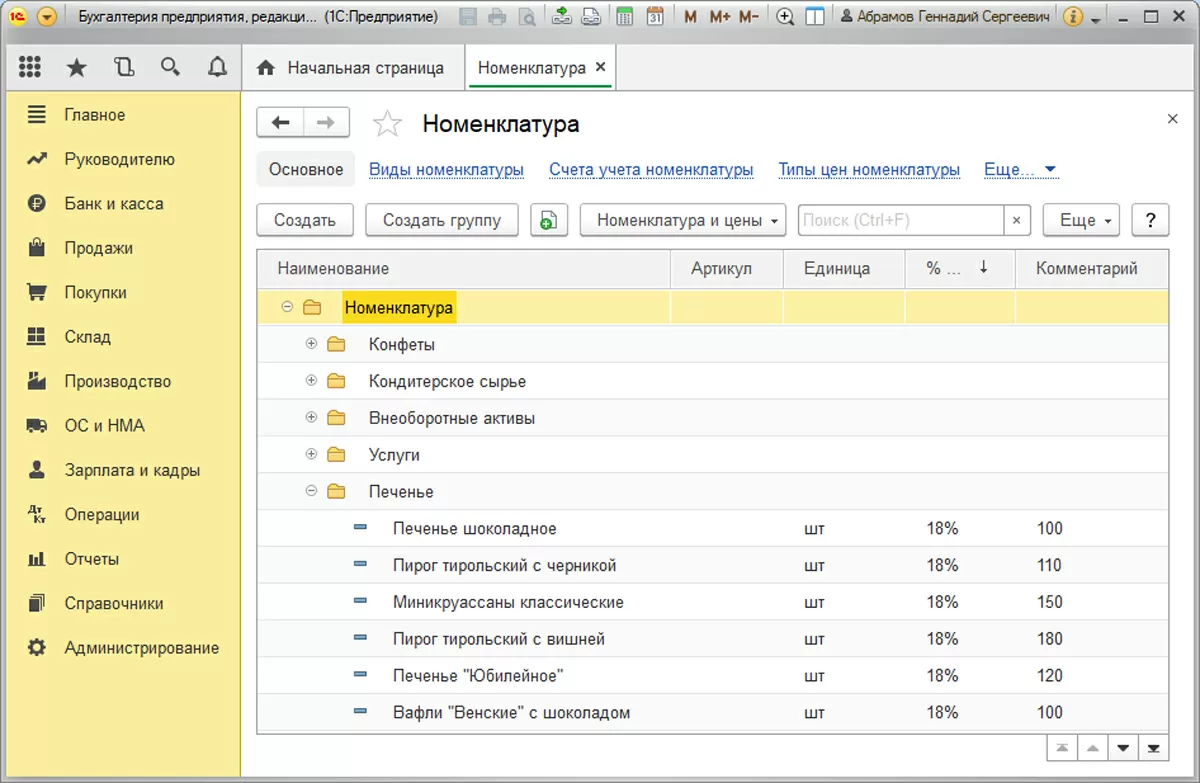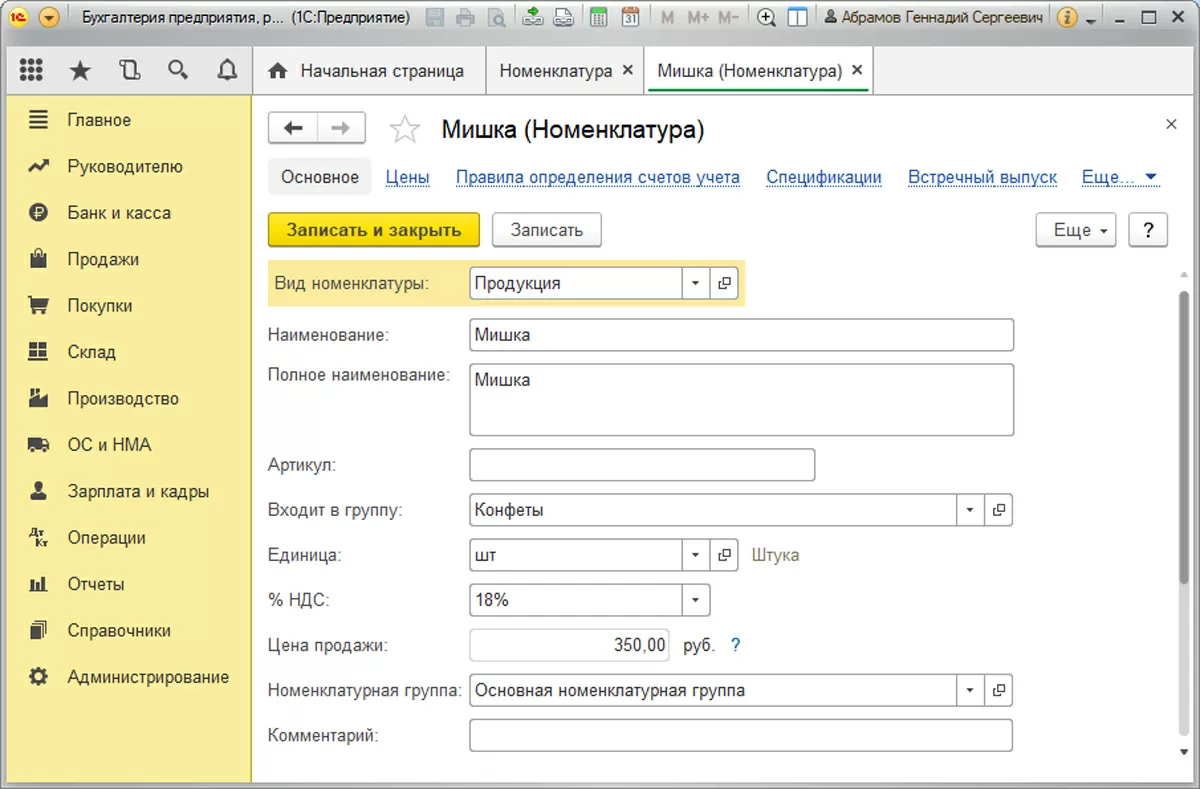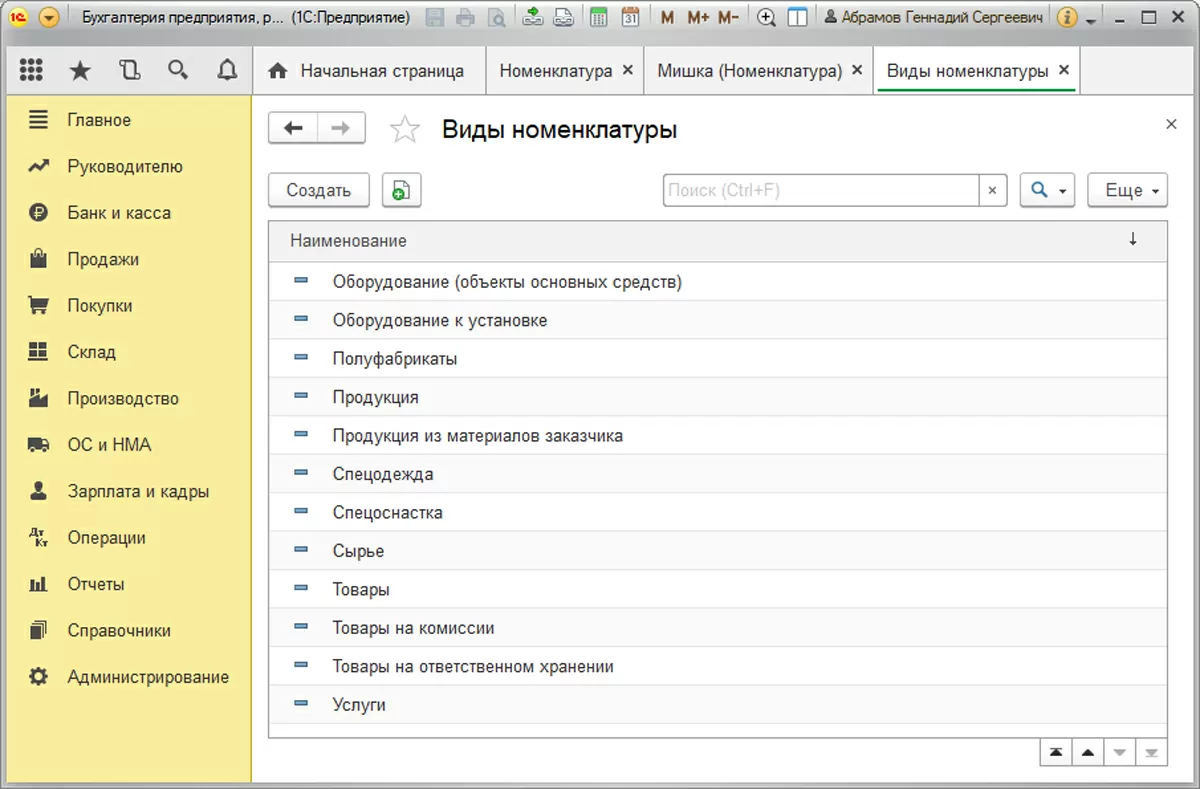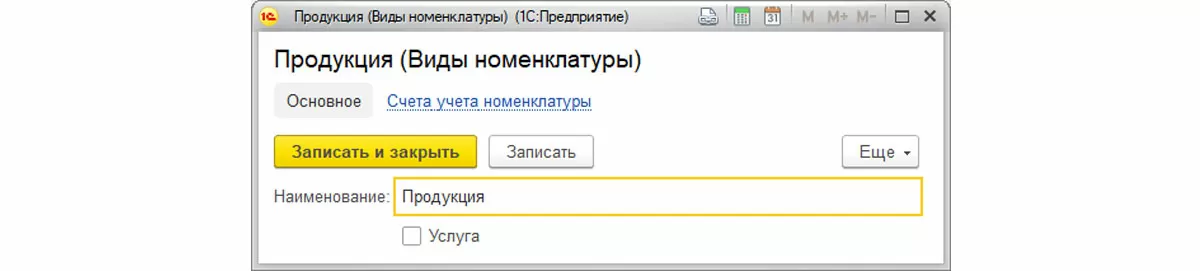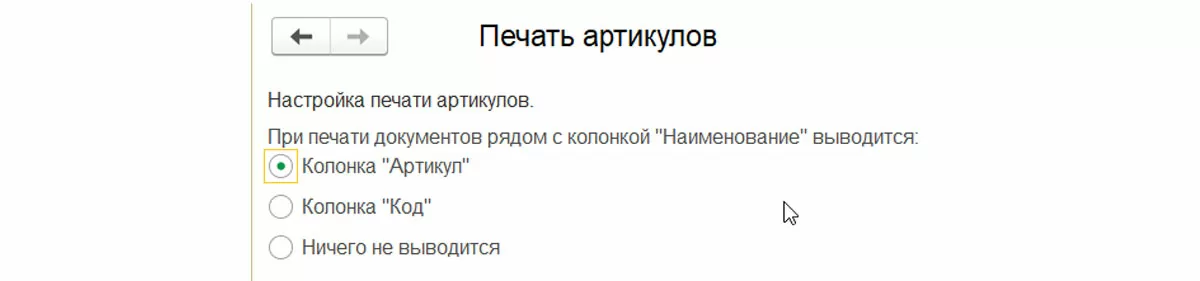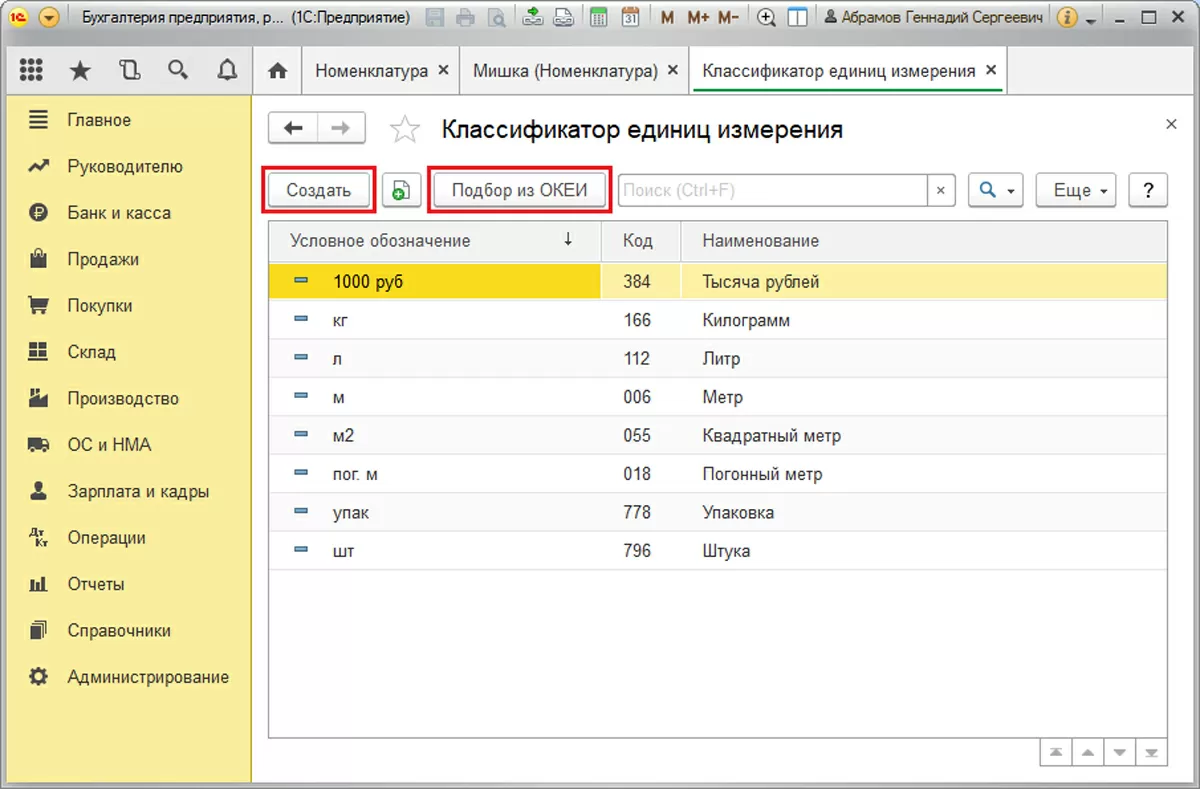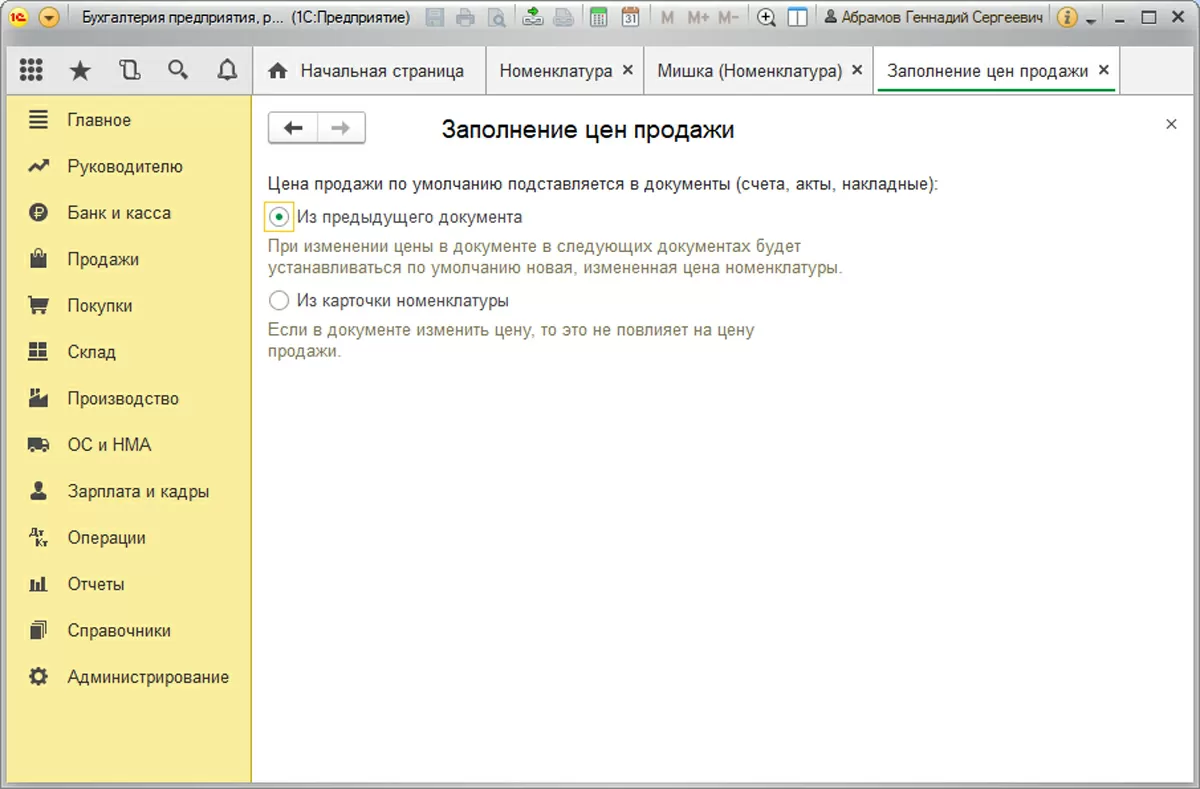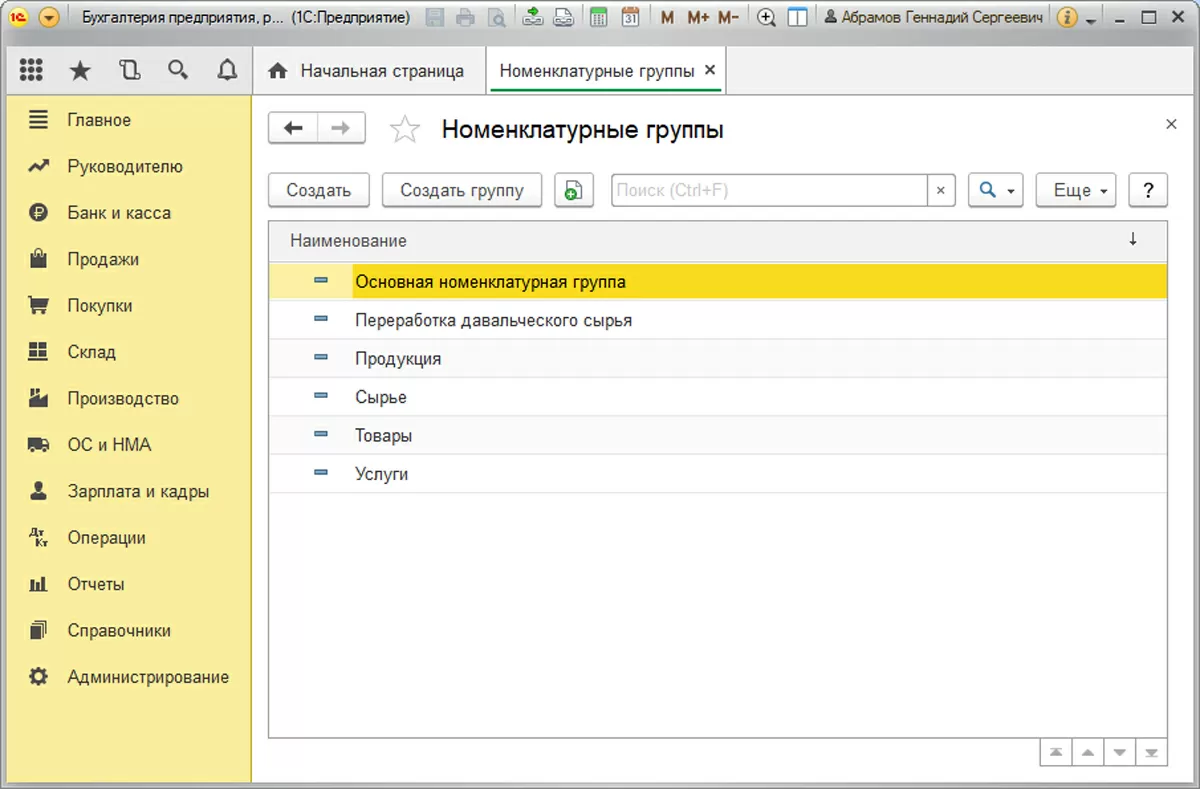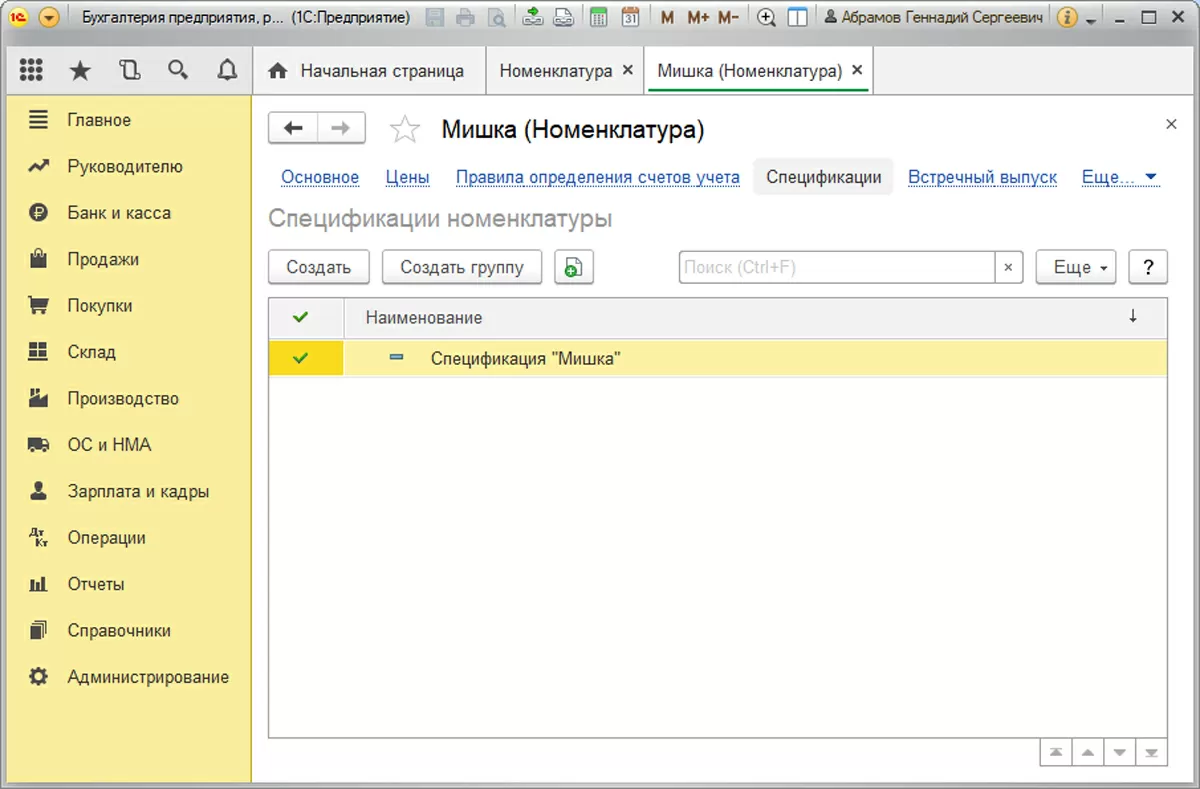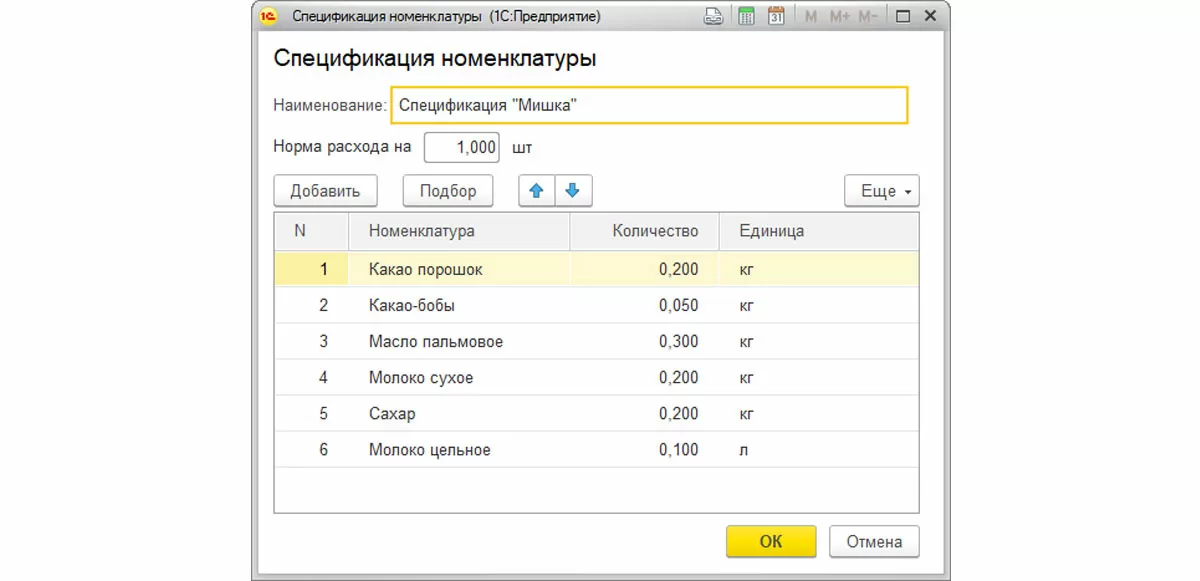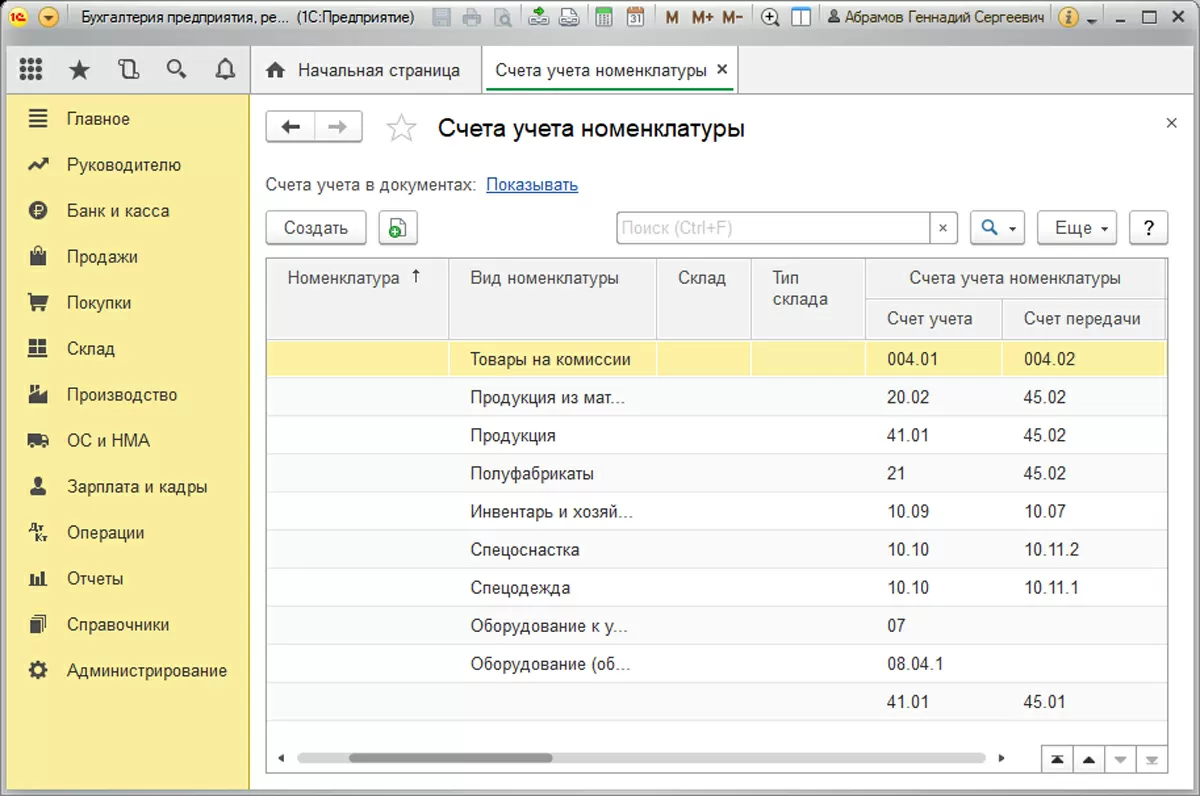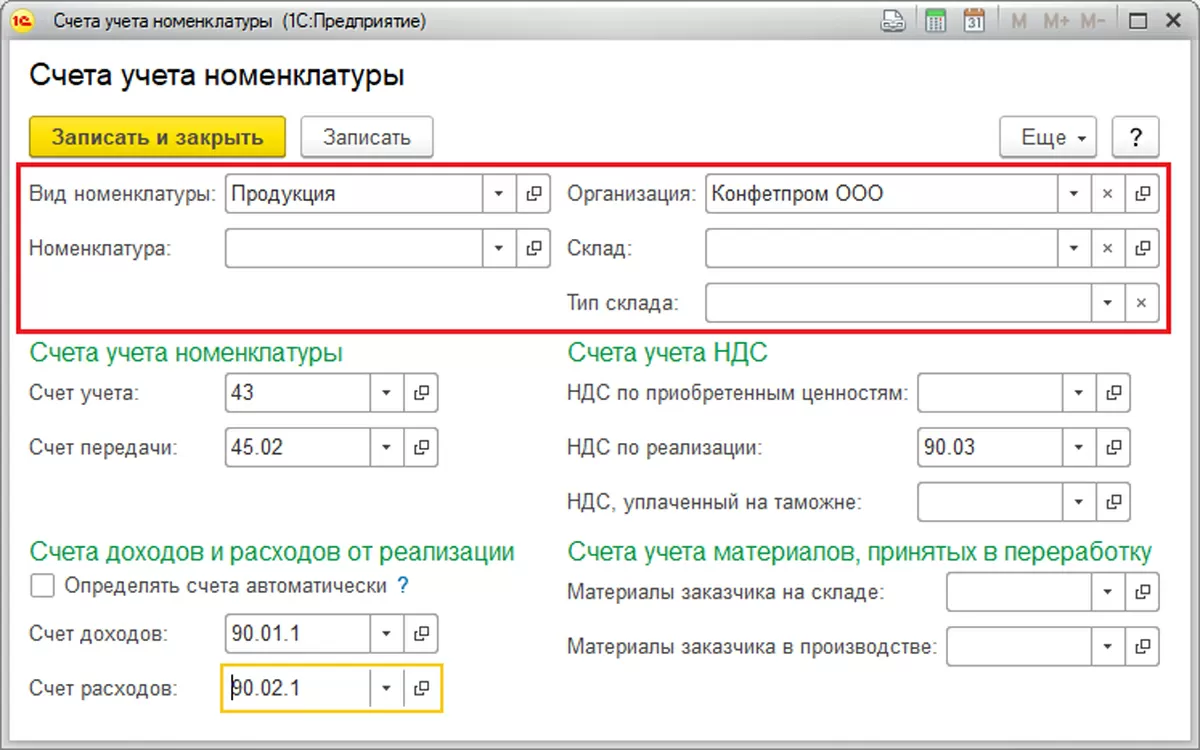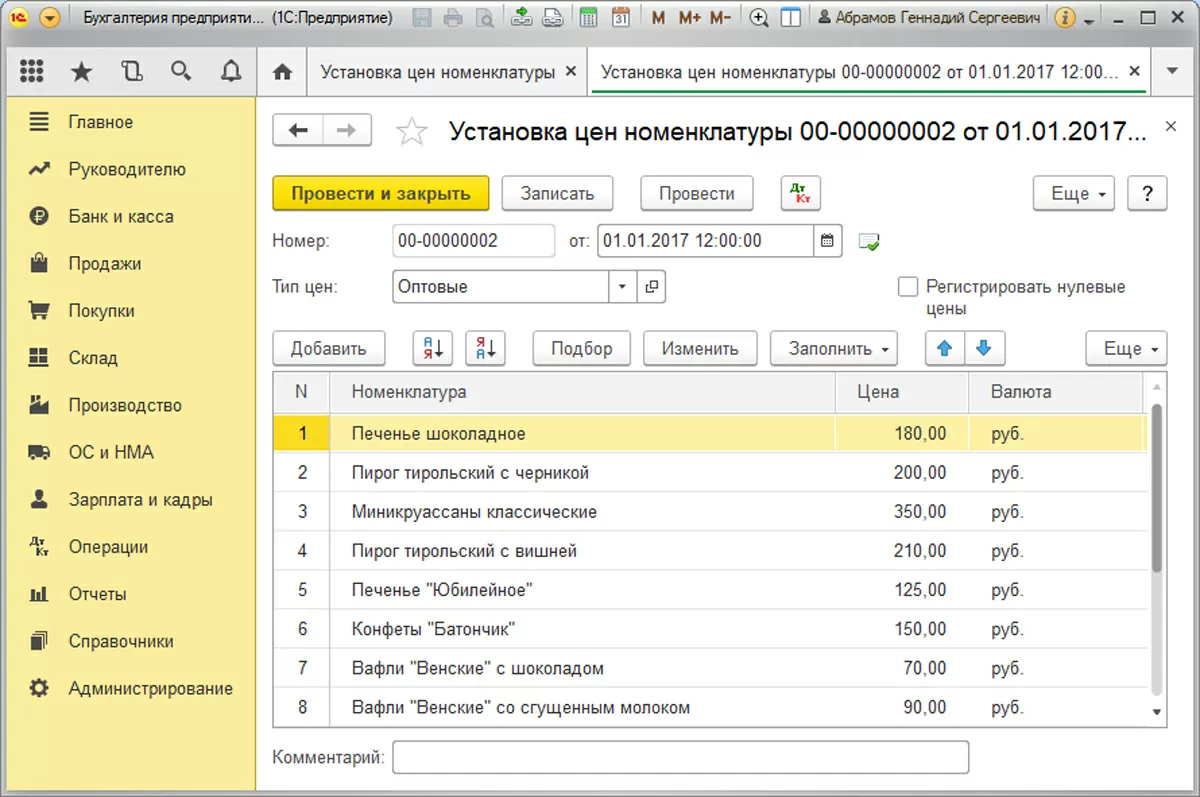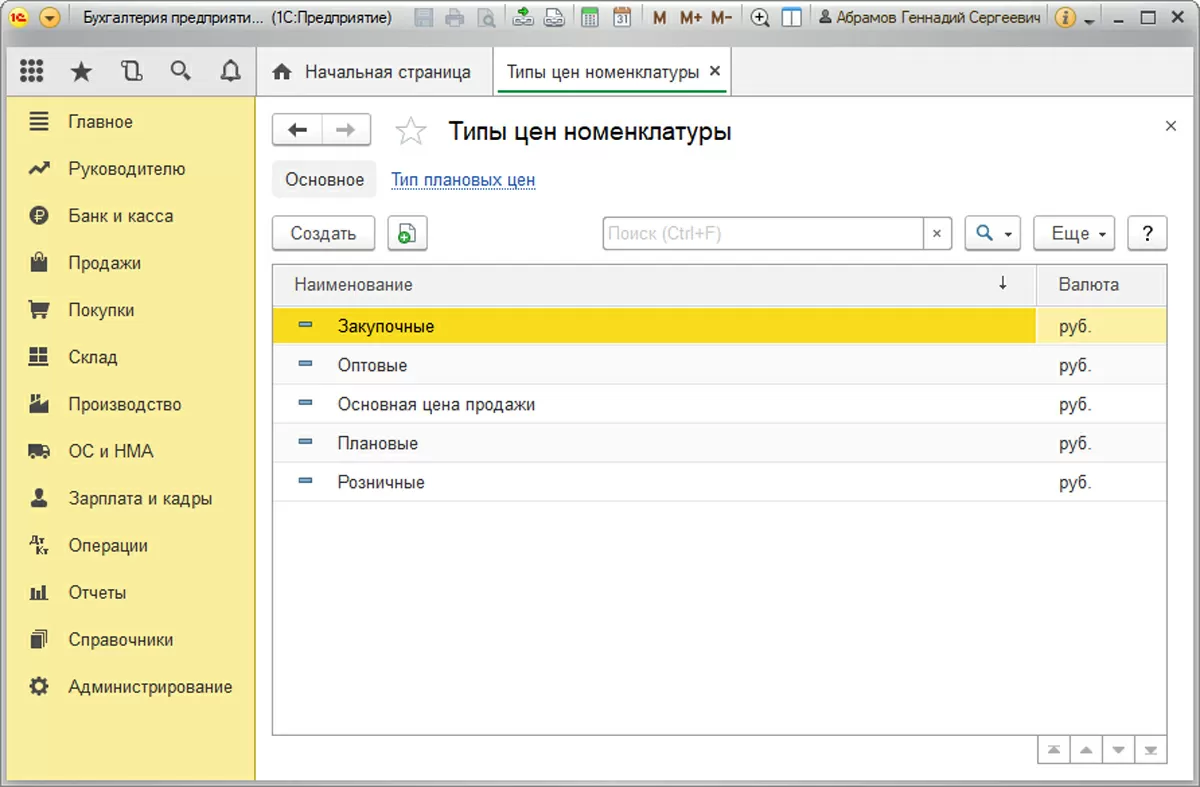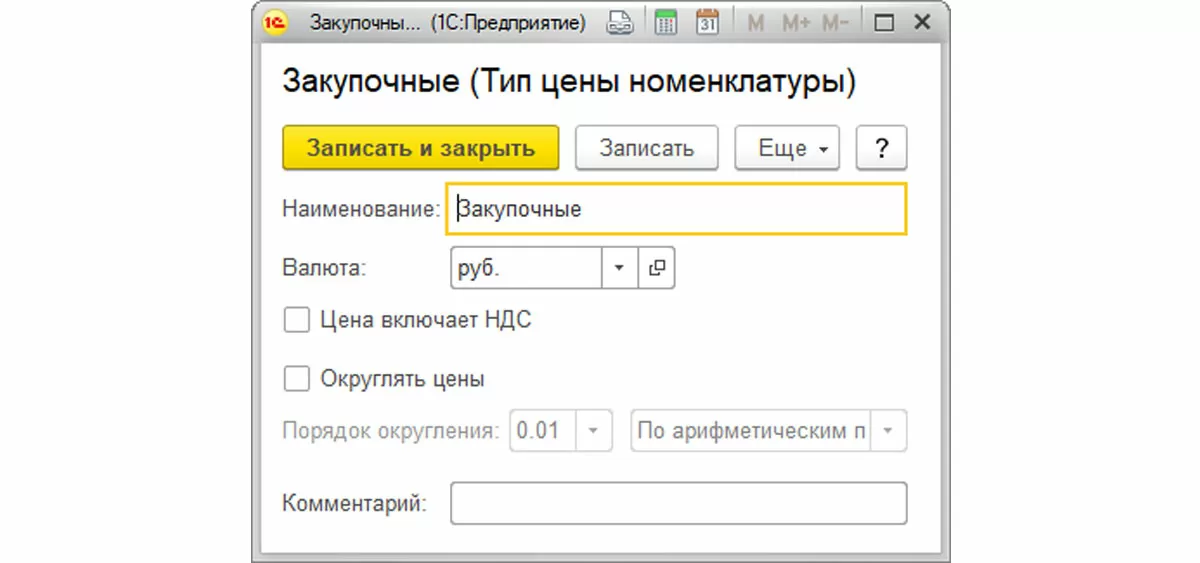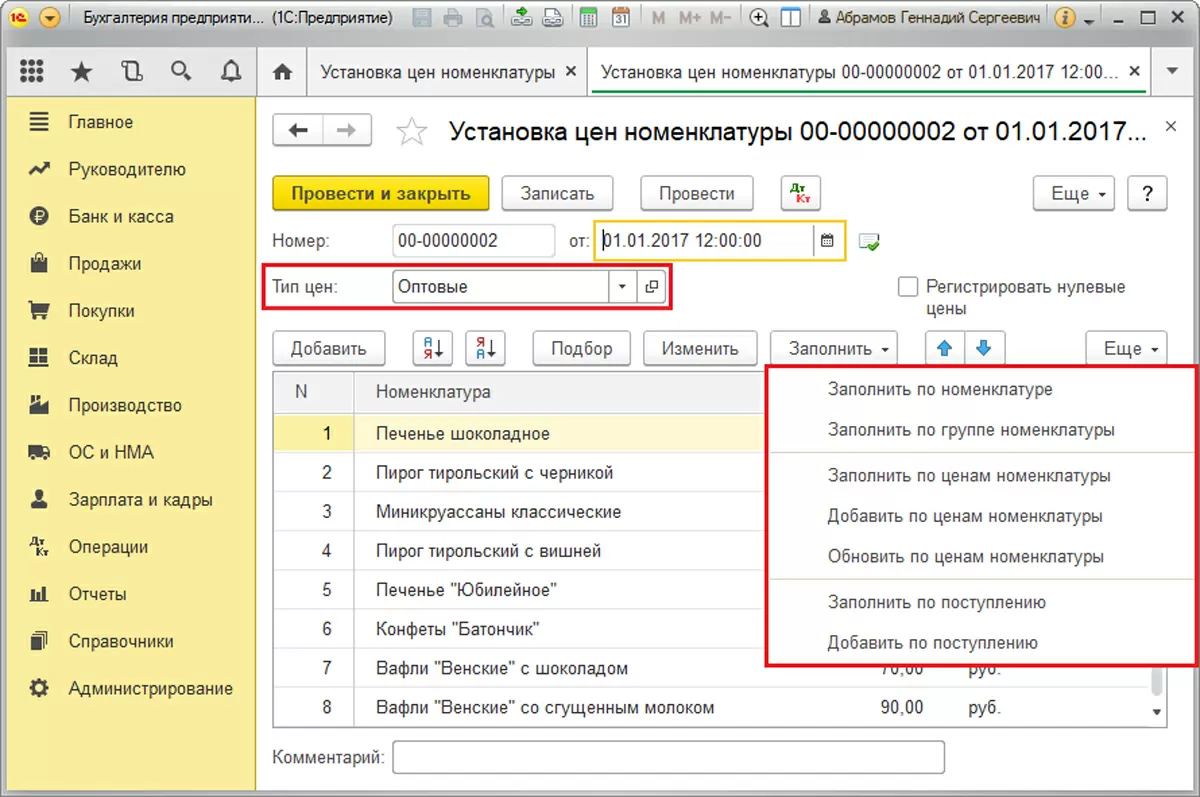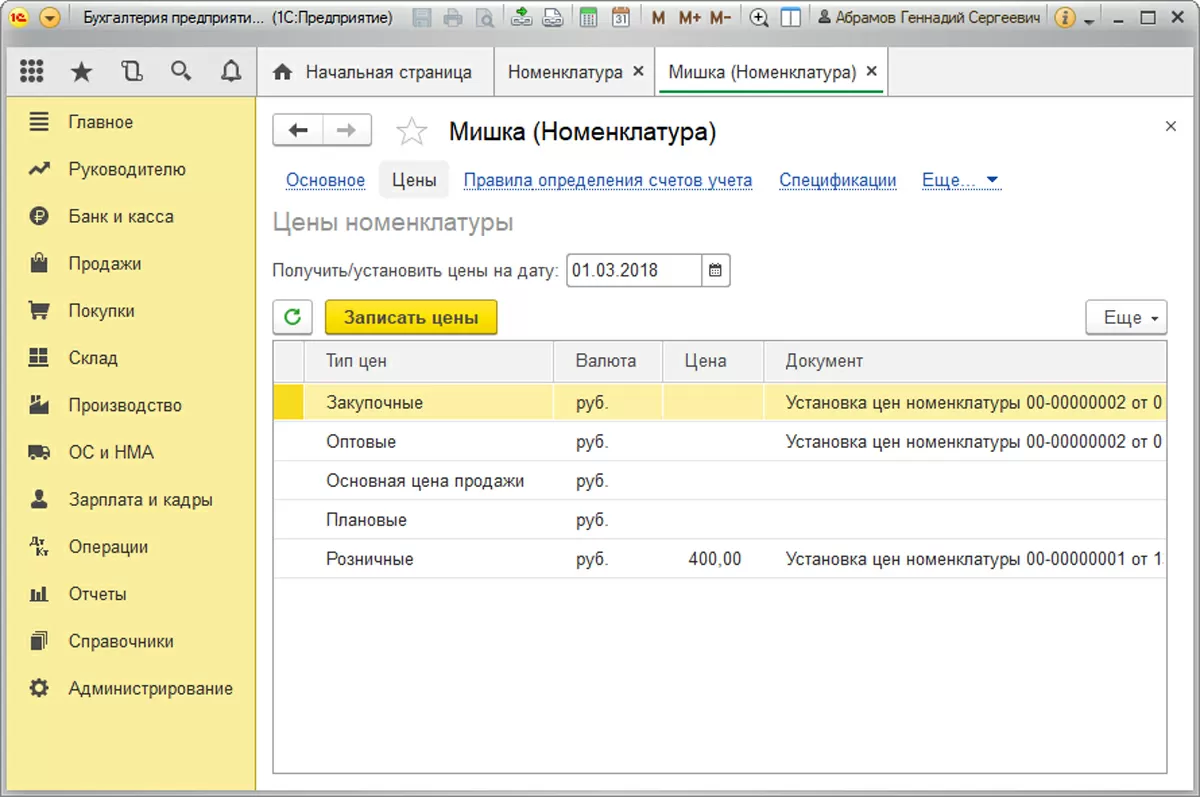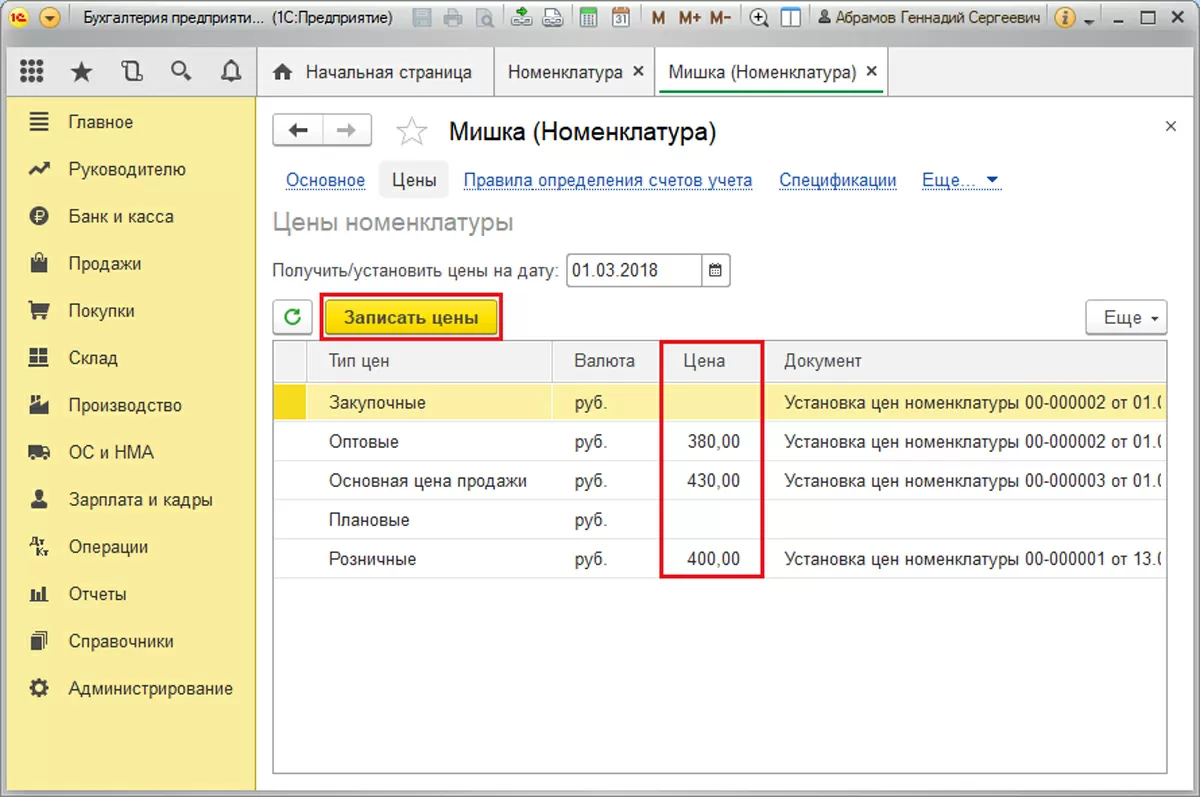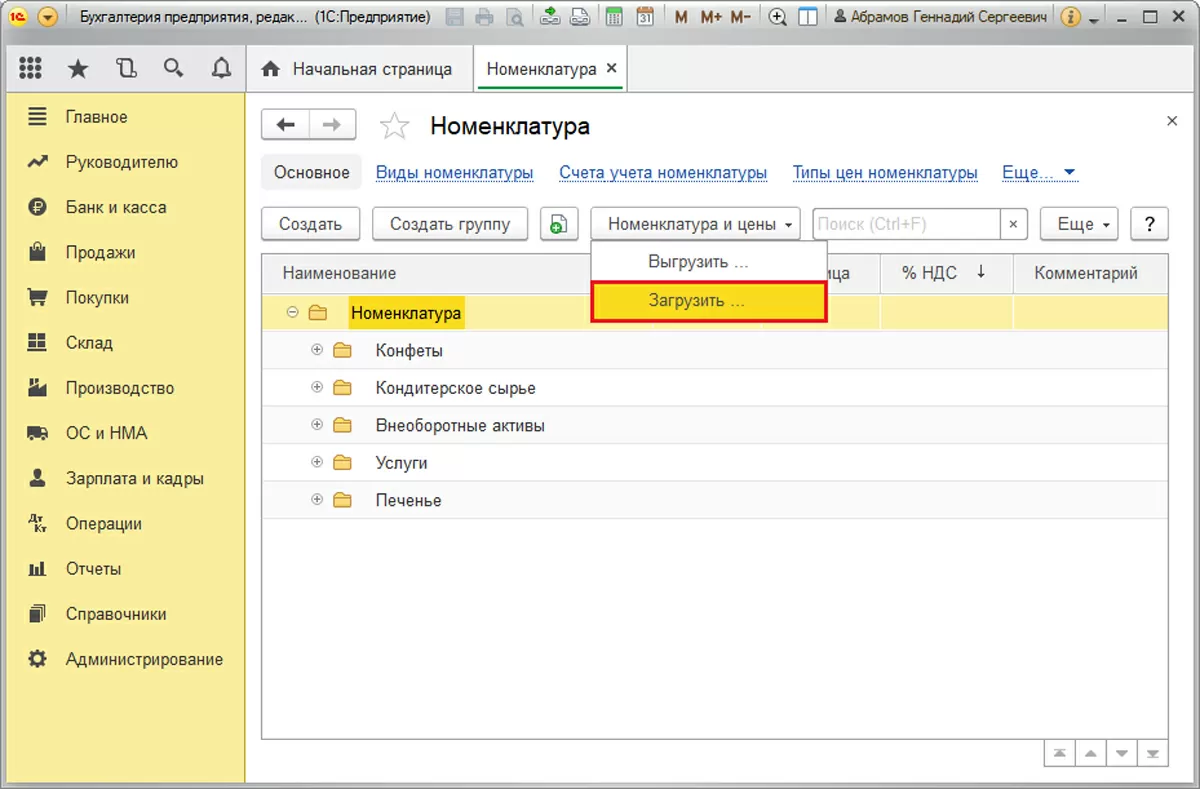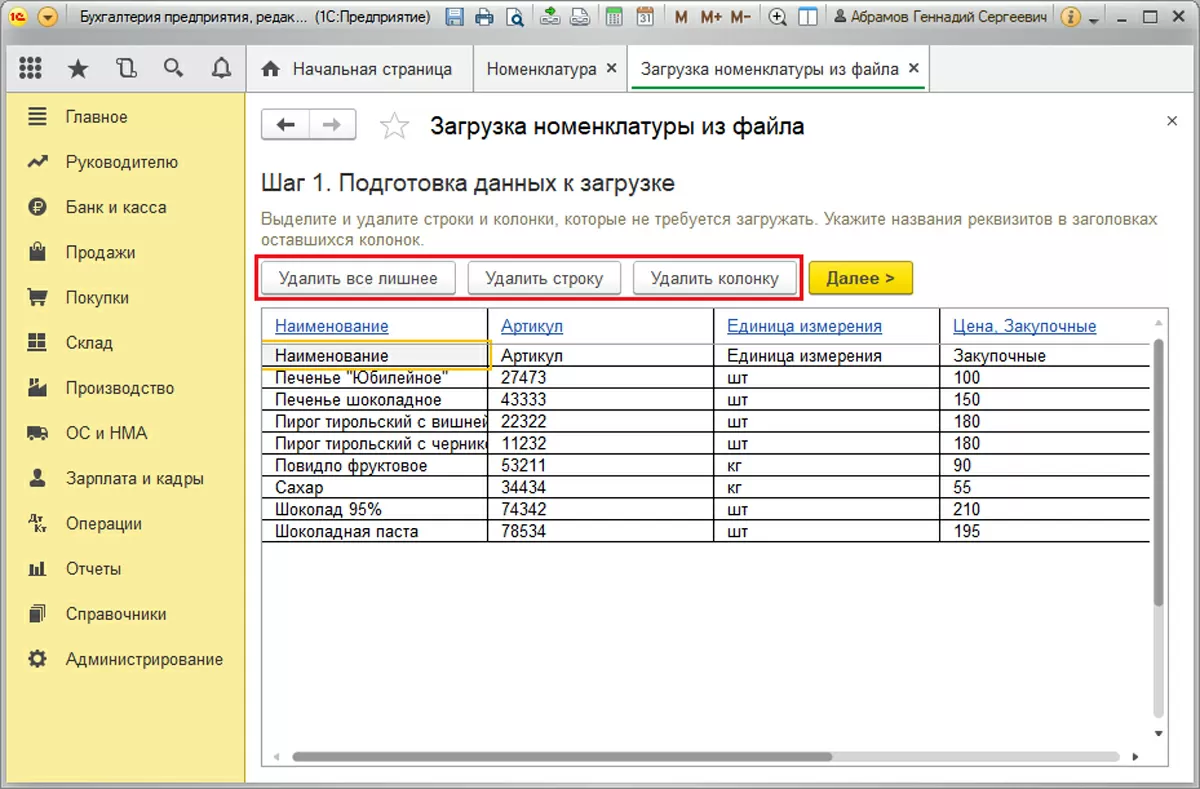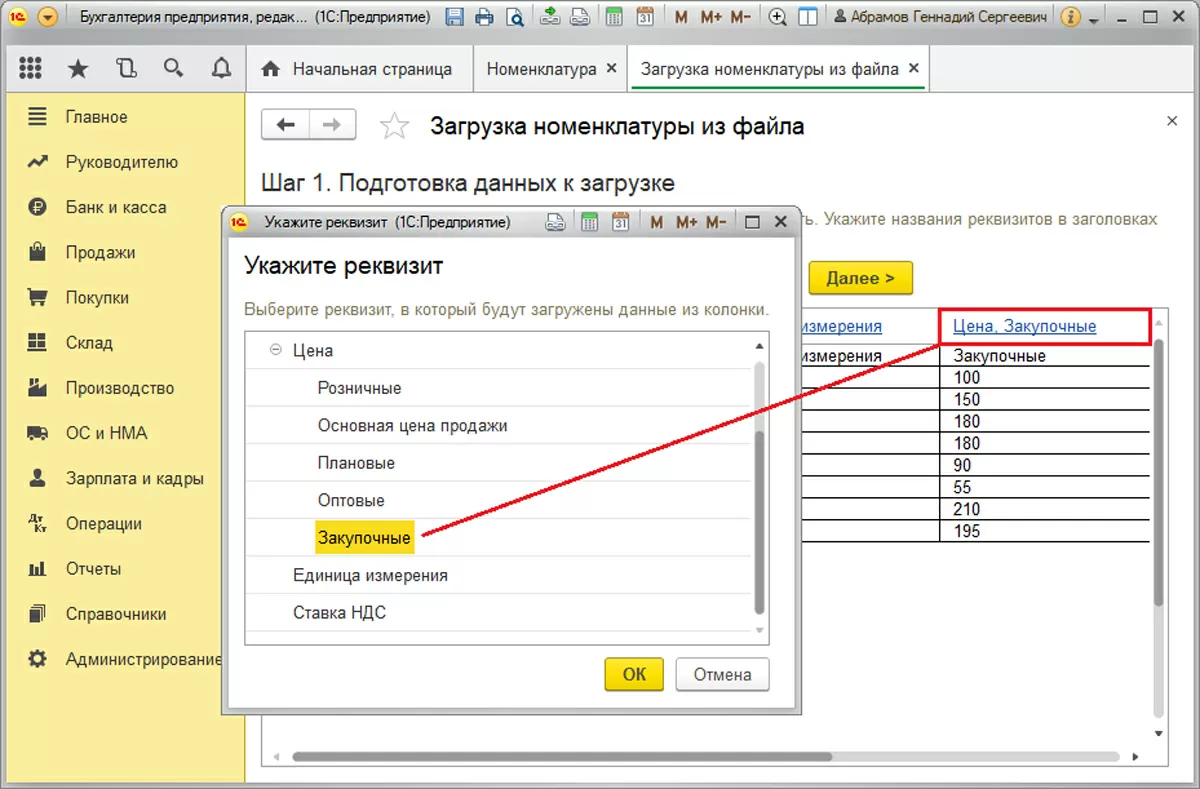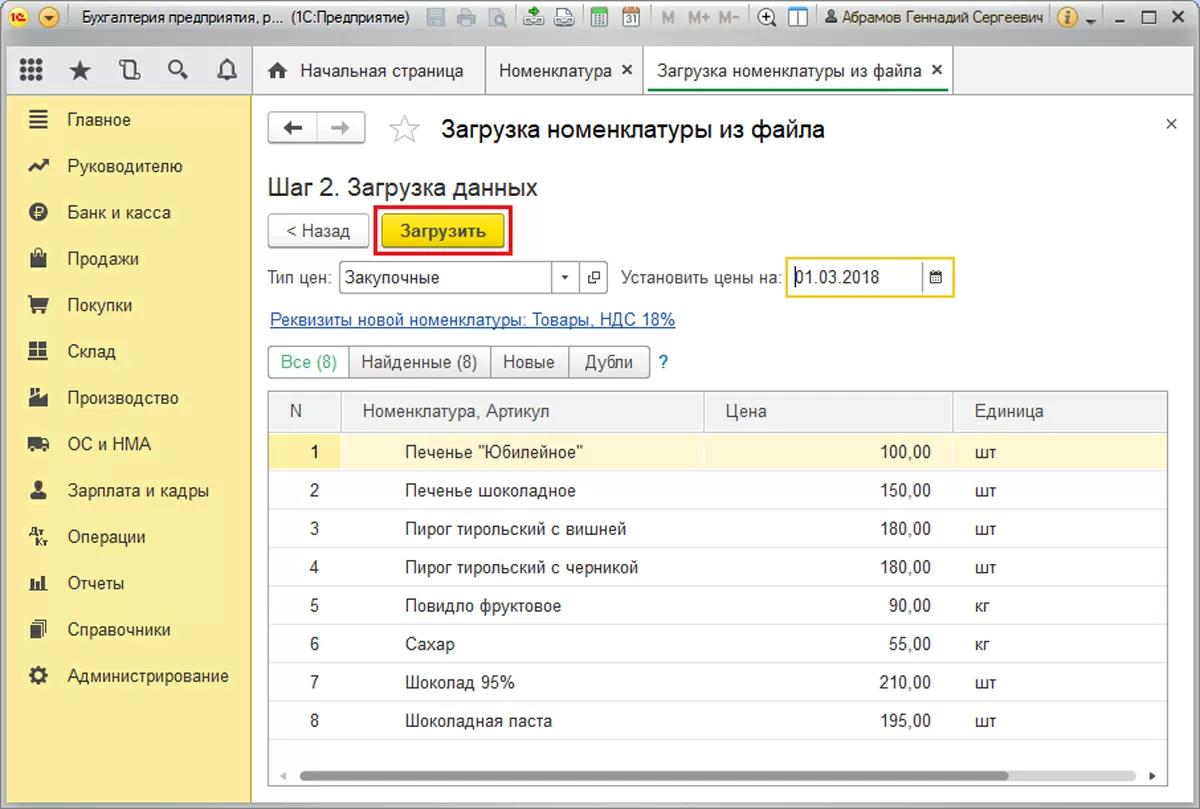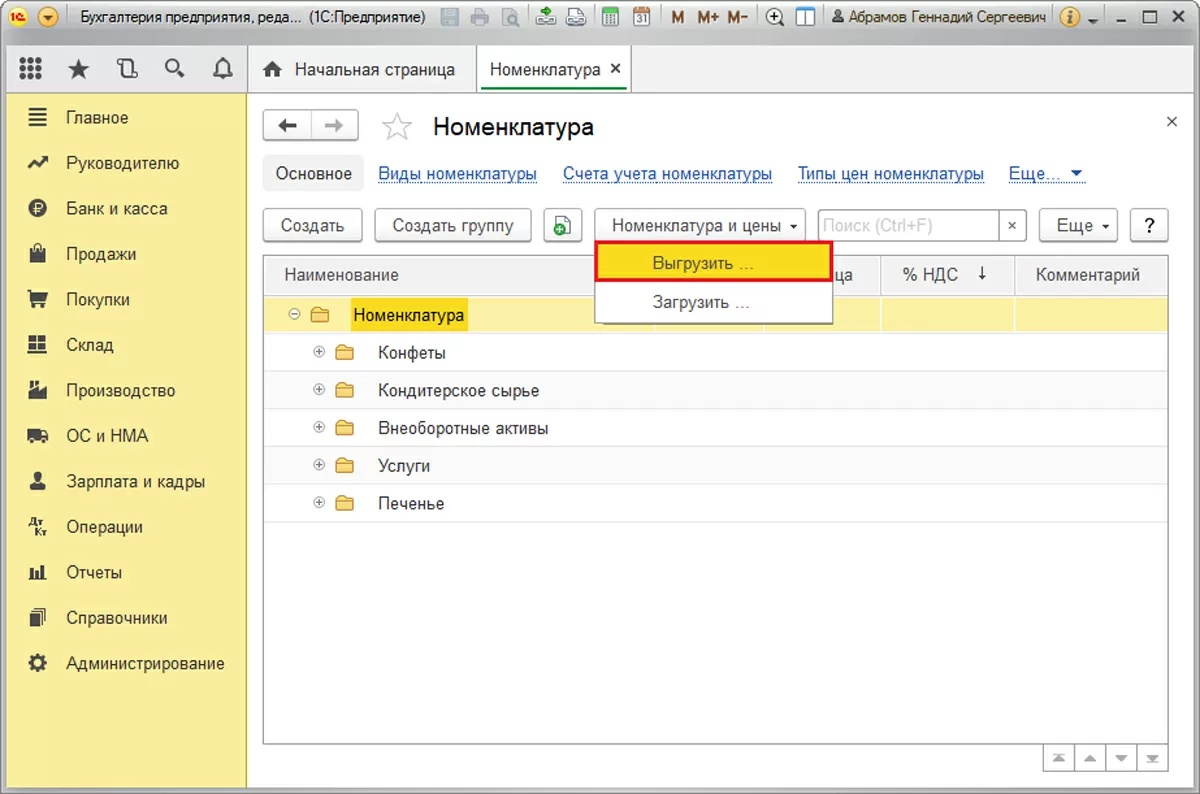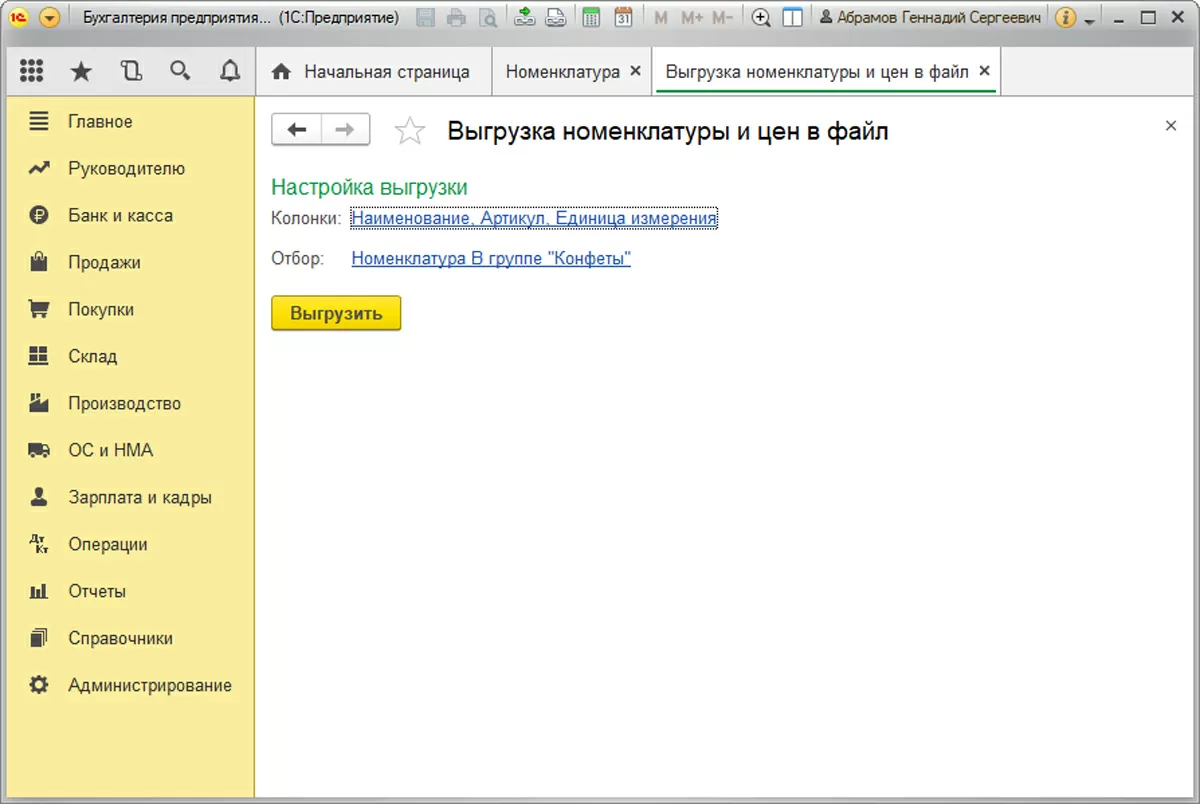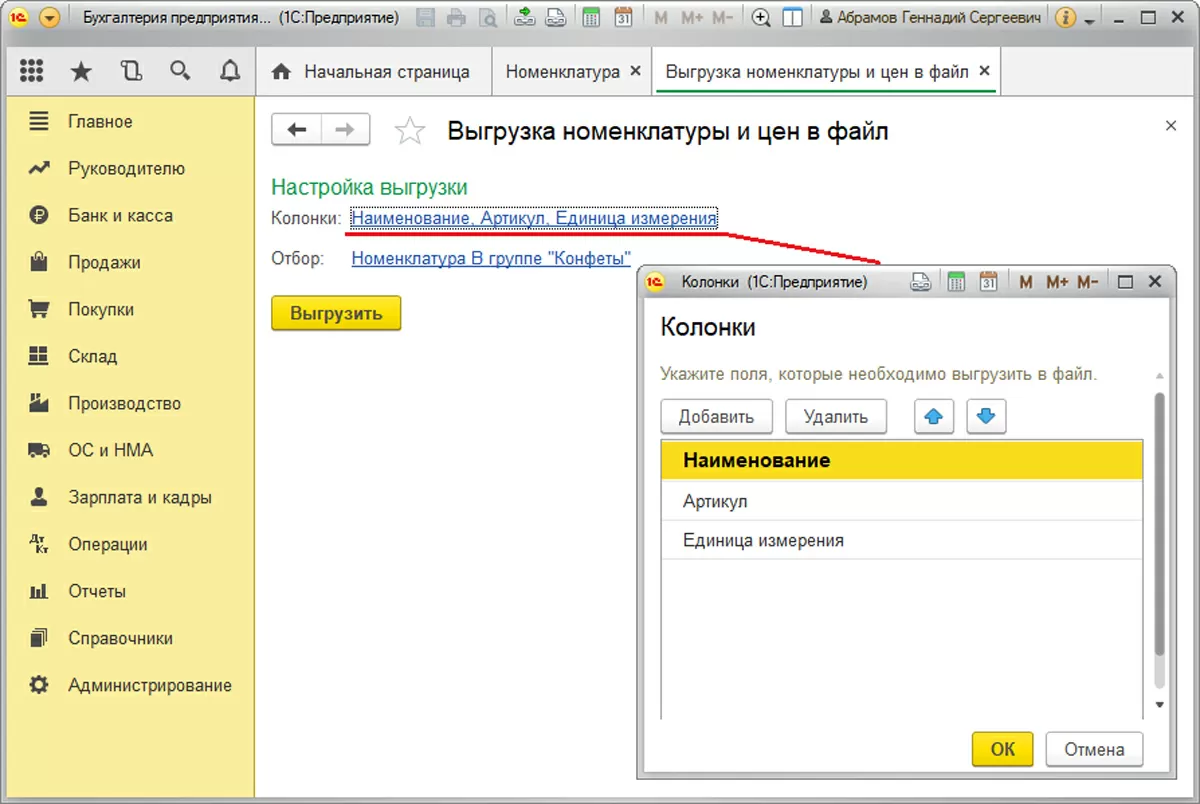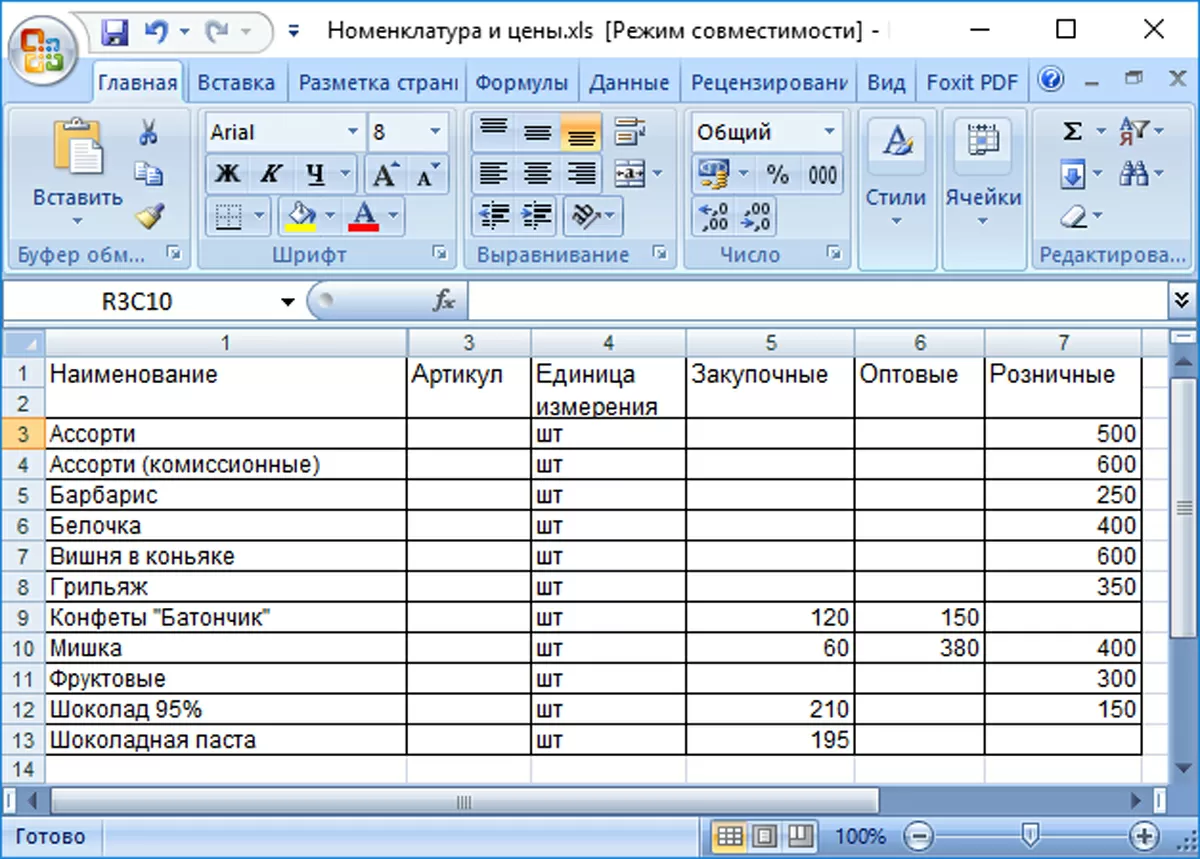Номенклатурой называется совокупность готовых товаров, ТМЦ, работ или услуг, а в программе 1С 8.3 можно вести аналитический учет номенклатуры по этим разрезам. Таким образом, номенклатура в 1С 8.3 является часто встречающейся аналитикой (субконто) для многих счетов бухгалтерского учета.
В рамках консультации по 1С рассмотрим управление номенклатурой 1С на примере работы в 1С:Бухгалтерия 8.3.
Создание номенклатуры в 1С и ее изменение
Для хранения номенклатурного списка в программе предназначен одноименный справочник, который расположен в разделе «Справочники/Товары и услуги».
Справочник «Номенклатура» в 1С позволяет добавлять и настраивать новые позиции и изменять ранее созданные элементы благодаря реквизитам и настройкам:
- Реквизит «Вид номенклатуры» вносится из одноименного справочника. Виды были созданы с целью упрощения учета. Например, если в базе данных ведется учет по нескольким фирмам, то одна и та же номенклатура может быть в одной организации товаром, а в другой – продукцией. Если установлен флажок «Услуга», то позицию с данным видом можно будет выбрать в «Акте выполненных работ». Виды также применяются для настройки счетов учета.
- Реквизит «Наименование» отражает название номенклатуры.
- Реквизит «Полное наименование» для подстановки в печатные формы.
- Реквизит «Артикул» следует заполнять в том случае, если при печати рядом с колонкой «Наименование» должна выводиться колонка «Артикул». Вывод колонки «Артикул» обеспечивает настройка печати артикулов. Настройка печати артикулов расположена в разделе «Администрирование – Настройки программы – Параметры учета – Печать артикулов».
- «Входит в группу» предназначен для выбора группы, в которую включен текущий элемент. В нашем примере позиция «Мишка» входит в группу справочника «Конфеты».
- Каждая такая позиция характеризуется учетной единицей измерения, которая заполняется в одноименном реквизите. Его значение выбирается из Классификатора единиц измерения. Добавлять новые единицы измерения в справочник можно вручную посредством кнопки «Создать» или выбрать из общероссийского классификатора единиц измерения посредством кнопки «Подбор из ОКЕИ».
- Реквизит «% НДС» позволяет установить ставку НДС для текущей номенклатуры, которая будет использоваться в качестве предустановленного в документах поступления/реализации.
- «Цена продажи» задается в качестве предустановленного в счетах, актах и накладных продаж. Настройка «Заполнение цен продажи» расположена в разделе «Администрирование/Настройки программы/Параметры учета».
- «Номенклатурная группа» вносится из одноименного справочника и представляет собой виды деятельности фирмы, в разрезе которых ведется укрупненный учет затрат основного/вспомогательного производства и выручки от реализации. В состав группы может входить неограниченное количество позиций, в то время как одна позиция может входить только в одну группу, которая в 1С 8.3 является аналитикой (субконто) для затратных счетов бухучета, счетов производства готовой продукции и доходов от реализации. Поэтому в документах, в которых указаны данные счета, необходимо заполнить номенклатурную группу.
- Создать спецификации готовой продукции можно по одноименной ссылке. Она содержит перечень материалов, полуфабрикатов или комплектующих, которые входят в состав выходного изделия. Состав готового изделия из спецификации будет автоматом заполняться по кнопке «Заполнить» на закладке «Материалы» в документах «Отчет производства за смену», «Поступление из переработки» и «Комплектация номенклатуры».
Счета учета номенклатуры
Регистр сведений «Счета учета номенклатуры», который расположен в разделе «Справочники/Товары и услуги», предназначен для установки настройки.
Каждая строка регистра представляет собой правило учета, которое устанавливается для номенклатурной позиции, группы, вида, для склада, типа склада, организации или для комбинации этих реквизитов. Если правило учета задается для всей позиций, то реквизиты «Вид» и «Номенклатура» вносить не нужно.
Настроенные счета учета номенклатуры в 1С будут вставляться автоматом в документах поступления, реализации, передачи МПЗ. В случае, когда для отдельной позиции, для ее вида или для ее группы были заданы разные учетные счета, тогда более приоритетным будет счет номенклатурной позиции. Другими словами, менее приоритетными являются более укрупненные элементы.
Установка цен номенклатуры в 1С
Для отдельной позиции или для целой группы можно воспользоваться «Установкой цен номенклатуры», расположенной в «Склад/Цены».
Установка происходит по типам, поэтому для начала следует заполнить соответствующий справочник, который можно найти в разделе «Справочники/Товары и услуги/Типы цен …».
самые свежие новости 1 раз в месяц
Перед внесением в шапке надо указать требуемый тип. Чтобы автоматом заполнить табличную часть списком номенклатурных позиций, следует по кнопке «Заполнить» выбрать один из видов заполнения:
- «Заполнить по номенклатуре» – всеми позициями из номенклатурного справочника. Цены заданного типа (в реквизите «Тип цен») будут заполнены для тех позиций, для которых они уже были установлены ранее. Для остальных цены необходимо ввести руками.
- «Заполнить по группе номенклатуры» – позициями по выбранной номенклатурной группе. Как и для предыдущего варианта, цены заданного типа будут заполнены для тех позиций, для которых они уже ранее были установлены.
- «Заполнить по ценам номенклатуры» – для позиций с установленными ценами заданного типа.
- «Добавить по ценам номенклатуры» для позиций с уже установленным типом цен. При этом те строки, которые уже были ранее добавлены в табличную часть документа, сохраняются.
- «Обновить по ценам номенклатуры» обновляет действующие на дату документа цены для тех позиций, для которых цены уже были заданы.
- «Заполнить по поступлению» вносит позиции и цены из «Поступления товаров и услуг». «Добавить по поступлению» добавляет позиции из «Поступления товаров и услуг». При этом те строки, которые были ранее добавлены в табличную часть документа, сохранятся.
Все результаты установки цен можно найти по ссылке «Цены».
Через «Цена» – «Записать цены» автоматом будет сформирован документ «Установка цен номенклатуры», который зарегистрирует стоимость.
Загрузка и выгрузка номенклатуры
Чтобы заполнить справочник «Номенклатура» не обязательно создавать позиции номенклатуры вручную. Рассмотрим механизмы загрузки и выгрузки номенклатуры в 1С 8.3.
Программа 1С 8.3 позволяет загрузить позиции и цены номенклатуры из файлов формата *.xlsx, *.xls, *.mxl, *.csv, *.ods.. Если загружаемые из файла номенклатурные позиции уже присутствуют в справочнике «Номенклатура», то они в случае необходимости могут быть обновлены. Таким образом, посредством данного механизма можно, например, актуализировать цены номенклатуры по прайс-листам.
Перед импортом данных необходимо подготовить файл для загрузки.
Загрузка происходит через «Номенклатура и цены/Загрузить».
На этапе подготовки данных к загрузке нужно посредством кнопок «Удалить все лишнее», «Удалить строку», «Удалить колонку» удалить все лишние строки и колонки, которые не должны быть загружены.
В заголовках оставшихся колонок нужно указать наименования реквизитов справочника «Номенклатура», которые будут соответствовать загружаемым полям. Например, для колонки «Закупочные» укажем реквизит «Закупочные» в разделе «Цена».
По кнопке «Далее» перейдем к финальной проверке данных для загрузки. Устанавливаем дату загрузки в реквизите «Установить цены на». Здесь корректируется номенклатура в табличной части формы «Загрузка номенклатуры в 1С из файла». Для начала загрузки нажмите на кнопку «Загрузить». Цены заданного типа будут записаны в документ «Установка цен номенклатуры», который будет автоматом сформирован в процессе загрузки данных.
Выгрузка позиций и цен в файлы формата .xlsx, .xls, .mxl, .csv, .ods. можно сделать через «Номенклатура и цены» и «Выгрузить» в справочнике «Номенклатура».
Далее, выполнив настройку колонок и задав условия отбора для выгрузки данных, следует нажать на кнопку «Выгрузить». Результат выгрузки показан на рисунке выше. Если у вас остались вопросы по работе со стандартным функционалом или по какой-либо доработке модулей в 1С, обращайтесь к нашим специалистам. Мы с радостью вам поможем.
консультация эксперта

самые свежие новости 1 раз в месяц